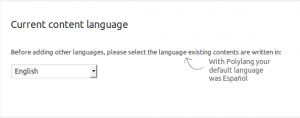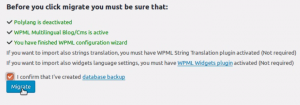通过 “Migrate Polylang toWPML”插件,可以轻松地将网站从 Polylang 插件迁移到WPML。 它可以迁移帖子、页面、自定义帖子类型和分类标准的语言信息。
要求
当然,您需要有一个WPML账户才能迁移到WPML。 多语言博客 多语博客账户将适用于来自 Polylang 的大多数网站。 要享受WPML 的所有功能,您应该获得 多语 CMS账户,其中包括 字符串翻译和 翻译管理.
您还需要安装Migrate Polylang toWPML插件。
下载 “Migrate Polylang toWPML”插件
要下载它,请访问Github 上的 Migrate Polylang toWPML并获取最新版本(点击右侧边栏的最新版本)。 在加载的页面上点击你喜欢的格式(zip 或 tar.gz)。
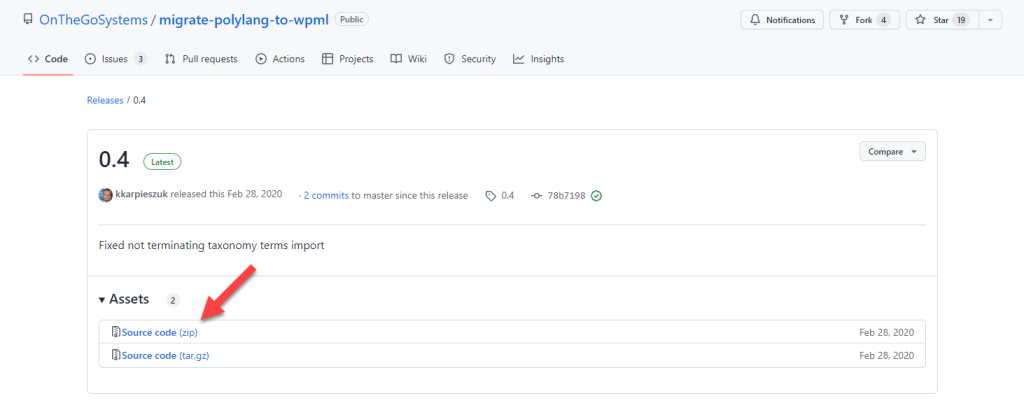
下载插件后,您可以像其他插件一样将其上传到WordPress网站:进入控制面板→插件页面,单击 “添加新“按钮。 在下一页面上,单击上传插件并选择下载的存档。
迁移步骤 1:保存 Polylang 数据并停用它
要保存 Polylang 的数据,请按以下步骤操作:
- 导航至语言→语言。
- 点击每种语言的编辑链接,然后点击更新按钮。
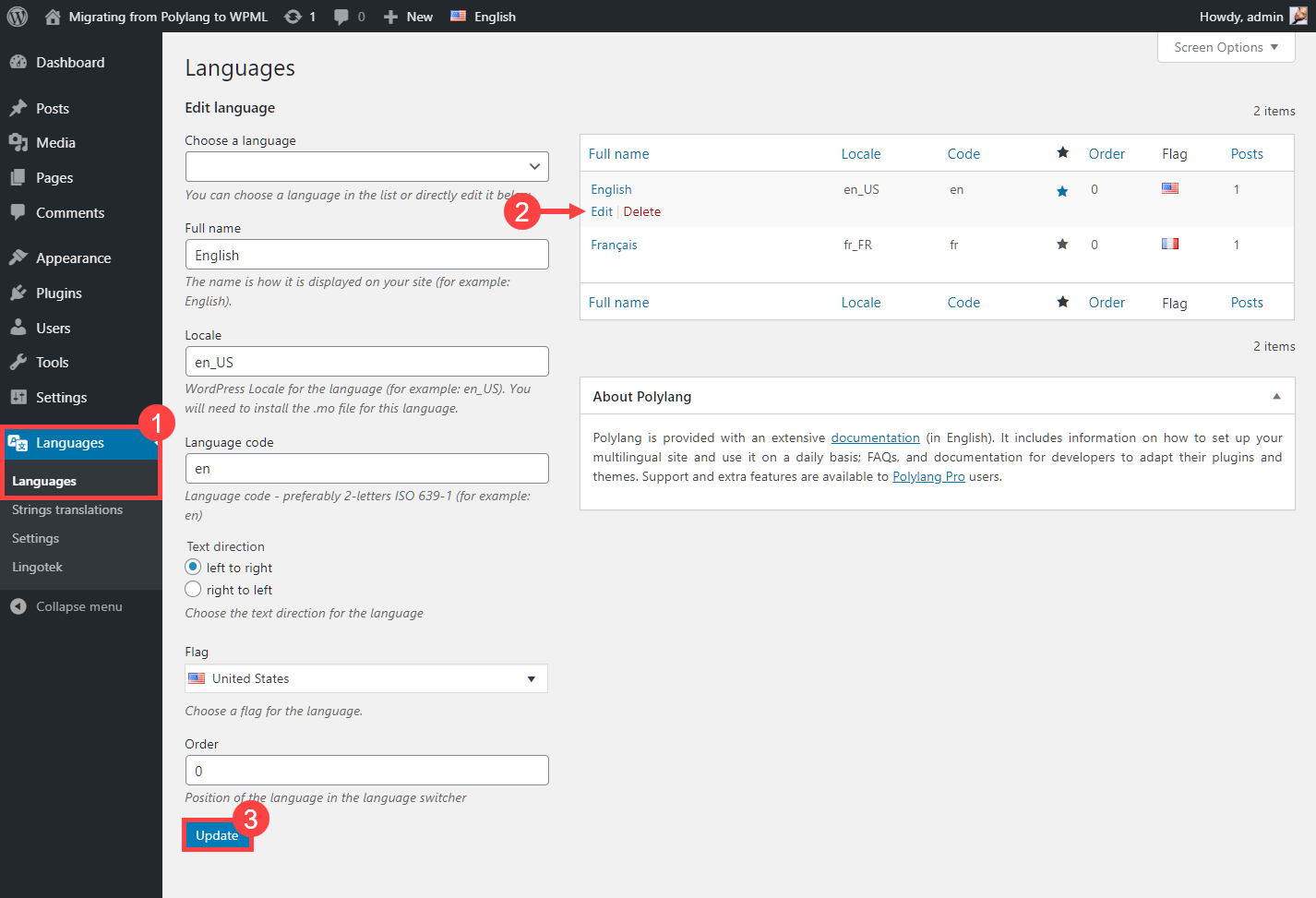
为所有语言保存 Polylang 数据后,您必须在启动WPML迁移过程之前禁用 Polylang。 在 Polylang 处于激活状态时尝试激活WPML将导致WordPress致命错误。 因此,在激活要求部分提到的所有插件之前,请记得停用 Polylang。
迁移步骤 2:数据库备份
迁移过程会修改全局网站设置,并更新网站所有内容的语言信息。 在开始迁移过程之前,您一定要创建完整的数据库备份(即使您已经在其他网站上成功完成了迁移)。
有几款不错的备份插件,您还可以从主机控制面板上获取数据库快照。
迁移步骤 3:完成WPML向导
激活WPML 时,您会看到一条信息,要求您完成WPML安装向导。 这是显示给所有WPML用户的标准WPML插件安装向导,而不仅仅是那些从 Polylang 迁移过来的用户。 请按照向导的屏幕指示操作。 请记住选择与您在 Polylang 中所选语言相同的语言。 迁移插件会显示工具提示,提醒您为 Polylang 选择了哪些设置:
迁移步骤 4:启动迁移
转到控制面板 → 工具 → 从 PolylangWPML迁移到WPML,勾选 “我确认已创建数据库备份 “复选框,确认已备份数据库(见上文步骤 1),然后点击迁移按钮。
重要:在看到迁移已完成的信息之前,请勿关闭此页面。 这可能需要几分钟时间,具体取决于网站内容的大小。
查看网站并检查迁移是否顺利
迁移过程完成后,检查一切是否按预期运行:
- 帖子使用的语言是正确的。
- 语言切换器重定向到正确的翻译。
如果在迁移过程中出现问题,请在我们的支持论坛上报告。 如果在迁移过程中卡住了,可以重新运行。 迁移只会处理尚未处理的内容。
迁移后,您可以选择放弃剩余的 Polylang 数据。 我们强烈建议您将放弃 Polylang 数据处理的时间推迟几天或几周。 请记住,删除 Polylang 数据库内容是一个不可逆的过程。 如果您发现出了问题,一旦 Polylang 数据库被删除,您将无法重新进行迁移。
处理不同的 URL 结构
Polylang 总是从网站根目录(example.com)重定向到默认语言文件夹(example.com/en/)。 WPML在根 URL 中显示默认语言。 如果有任何指向默认语言文件夹的链接,我们建议您从该文件夹添加一个服务器重定向到网站根目录。
请按照以下步骤使用 .htaccess 添加 301 重定向:
- 使用 FTP 程序连接到WordPress网站,下载位于WordPress根文件夹中的”.htaccess “文件。
- 在文件末尾添加这一行:
RedirectMatch 301 /en/$ http://example.com/index.php
(将 “en “替换为您的默认语言,将 “example.com “替换为您网站的 URL)
- 在服务器上再次上传该文件。
最后,停用迁移插件
仅在迁移过程中需要使用Migrate Polylang toWPML插件。 完成后,应将其停用。 您也可以从网站的 “插件 “目录中删除。
获得帮助
如果您在迁移过程中遇到任何问题,请在我们的支持论坛上开票。